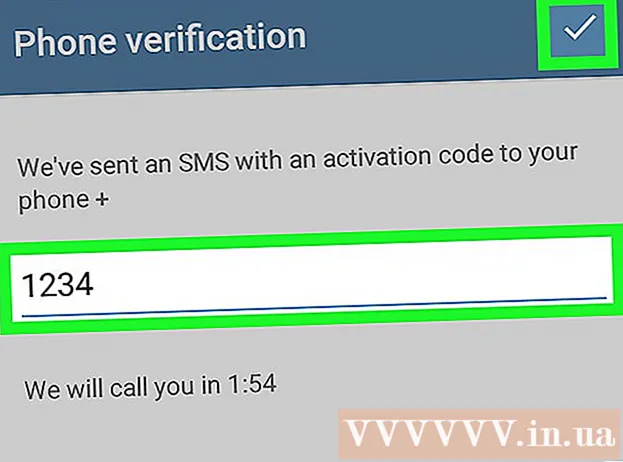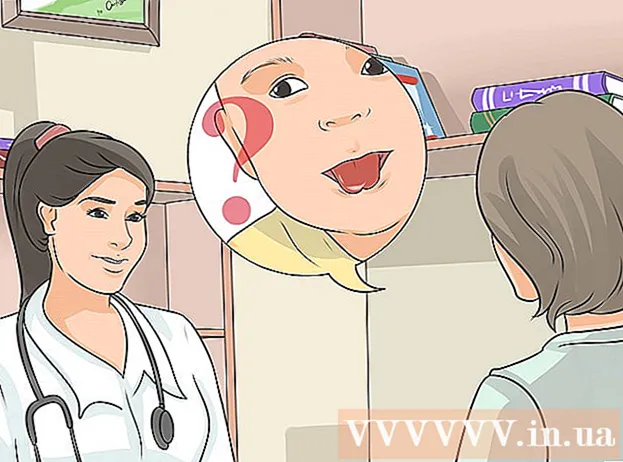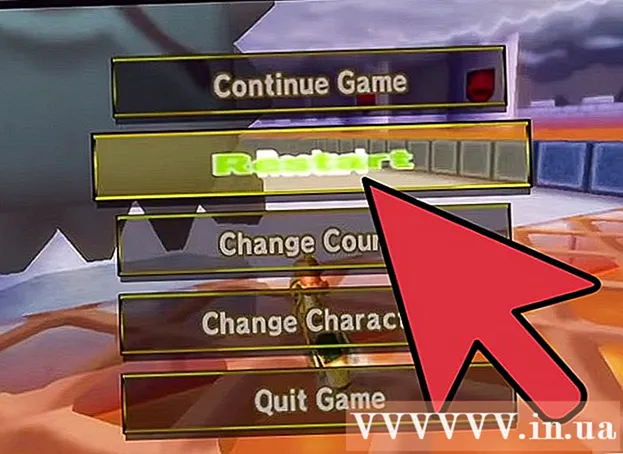Autore:
Peter Berry
Data Della Creazione:
18 Luglio 2021
Data Di Aggiornamento:
23 Giugno 2024

Contenuto
Questo articolo mostra come tagliare l'inizio o la fine di un video su Samsung Galaxy. Sebbene esistano diversi modelli Galaxy e versioni software, l'editor video funziona allo stesso modo su tutti i telefoni e tablet.
Passi
Apri l'app Galleria su Samsung Galaxy. L'app è rossa con un'icona di un fiore bianco all'interno (sui modelli successivi) o un'icona bianca con un fiore multicolore (per i modelli precedenti). Di solito puoi trovarlo nella schermata iniziale o nel cassetto delle app.

Tocca il video che desideri tagliare. Il video si aprirà e verrà riprodotto.- Se utilizzi Samsung Galaxy S20, puoi combinare più clip video in un filmato prima della modifica. Basta aprire il primo video, fare clic sull'icona del film in alto, selezionare ulteriori clip video e fare clic Crea film (Crea film). Quando sei pronto per tagliare il filmato appena creato, tocca Modifica te stesso (Auto-editing) per avviare l'editor.

Apri l'editor video. Puoi procedere cliccando sull'icona o sulla parola modificare (Modifica) alla fine del video. Se non vedi una di queste opzioni, tocca l'icona a tre punti nell'angolo in alto a destra del video e seleziona Editor (Editore).
Trascina il cursore a sinistra nella posizione in cui desideri che inizi il video.
Trascina il cursore a destra nella posizione in cui desideri che termini il video. Qualsiasi resto al di fuori della selezione si scurirà.
Premere il pulsante di riproduzione per vedere l'anteprima. Questo è il triangolo orizzontale nell'angolo inferiore sinistro dell'anteprima del video.
- A seconda del modello, potrebbe essere necessario fare clic Trim (Taglia) o spuntare per visualizzare l'anteprima del video.
- Se non ti piacciono i risultati, puoi modificare i cursori finché non sei soddisfatto del video.
Clic SALVA (Salva) nell'angolo in alto a destra dello schermo al termine. Il video tagliato verrà salvato nella Galleria. annuncio pubblicitario